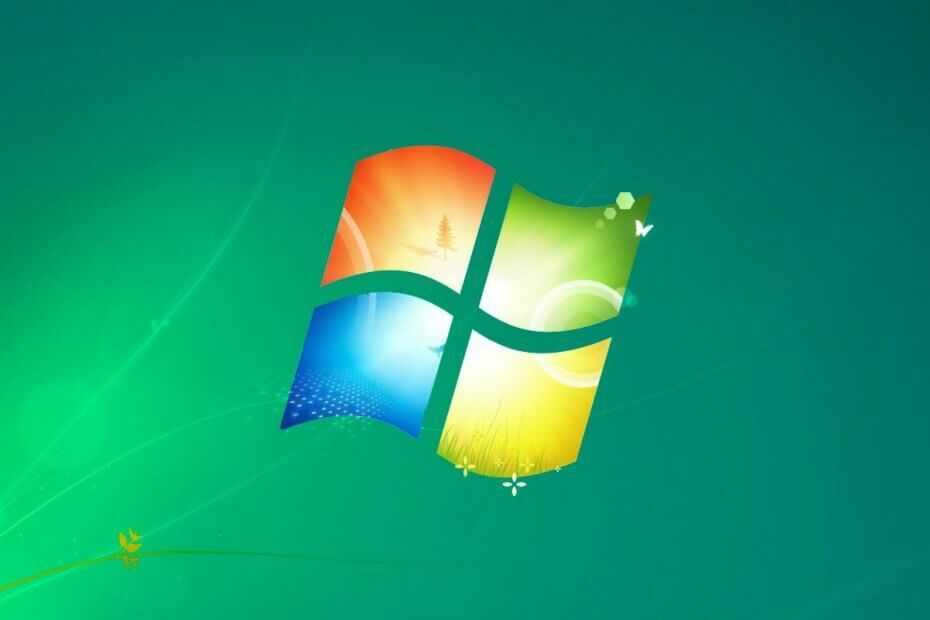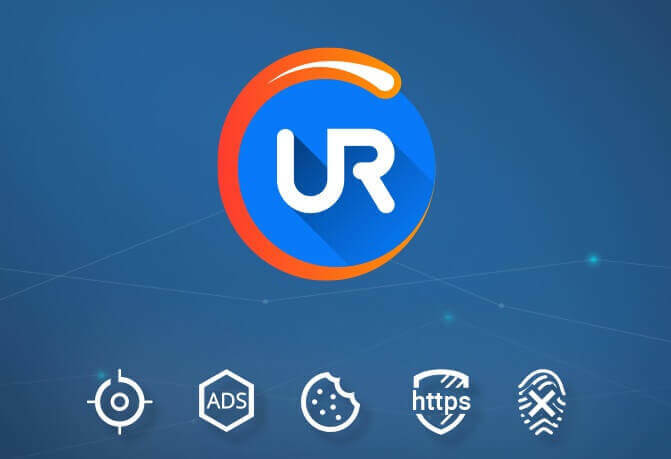Por TechieWriter
Formas infalibles de mejorar la duración de la batería en portátiles con Windows 10: - La razón principal por la que la gente pasa de las computadoras de escritorio a las computadoras portátiles es la característica de portabilidad que ofrece esta última. Las computadoras portátiles son fáciles de transportar, son más livianas y, lo más importante, tienen un batería lo que hace posible trabajar en ellos sin tener que enchufarlos todo el tiempo. Entonces, ¿qué pasa si este mismo factor desaparece? ¿Qué pasa si tiene que enchufar su computadora portátil todo el tiempo mientras trabaja? Vaya, entonces puede llamar a su computadora portátil un escritorio. Sin embargo, no se preocupe. Tenemos una amplia variedad de soluciones para su problema. Siga leyendo para aprender cómo ahorrar energía de la batería de manera eficiente, de modo que pueda trabajar en sus computadoras portátiles durante mucho tiempo antes de que la batería se agote justo frente a usted.
Forma 1: cambiando la configuración de ahorro de batería
PASO 1
- Lanzamiento Ajustes aplicación haciendo clic en el Ventanas icono como se muestra en la captura de pantalla.

PASO 2
- Cuando el Ajustes se inicia la aplicación, haga clic en la opción denominada Sistema.
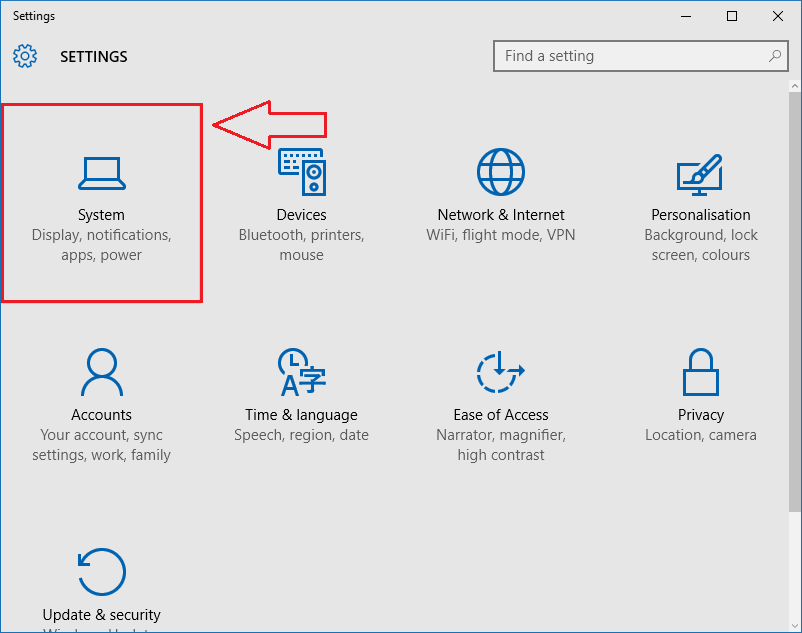
PASO 3
- Desde el panel izquierdo del Sistema ventana que se abre, busque y haga clic en la opción llamada Ahorro de batería. Ahora, en el panel de la ventana de la derecha, verá una sección con el mismo nombre. Busque un botón de alternancia que diga Ahorro de batería es actualmente para activarlo. A continuación, haga clic en el enlace que dice Configuración de ahorro de batería.
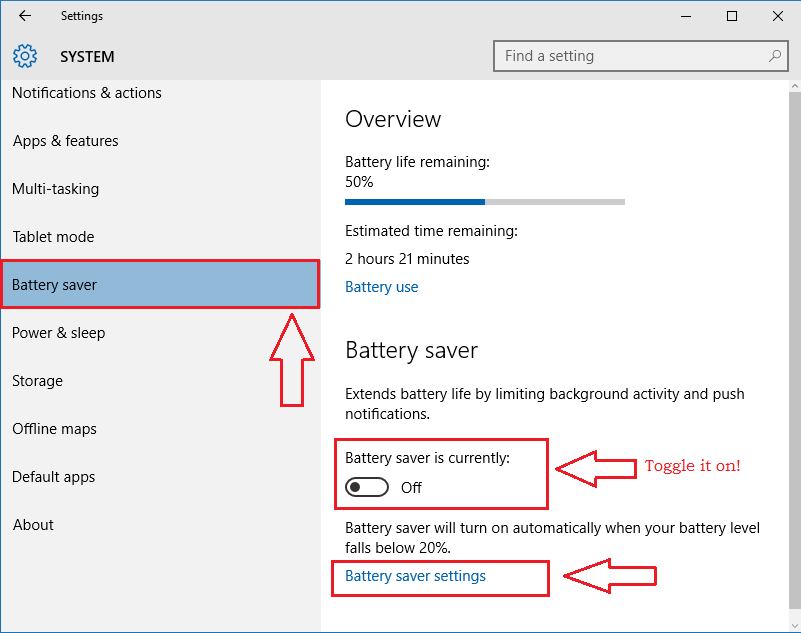
PASO 4
- Una nueva ventana llamada AJUSTES DEL AHORRO DE BATERÍA se abre. Puede establecer la configuración según sus preferencias en esta ventana.
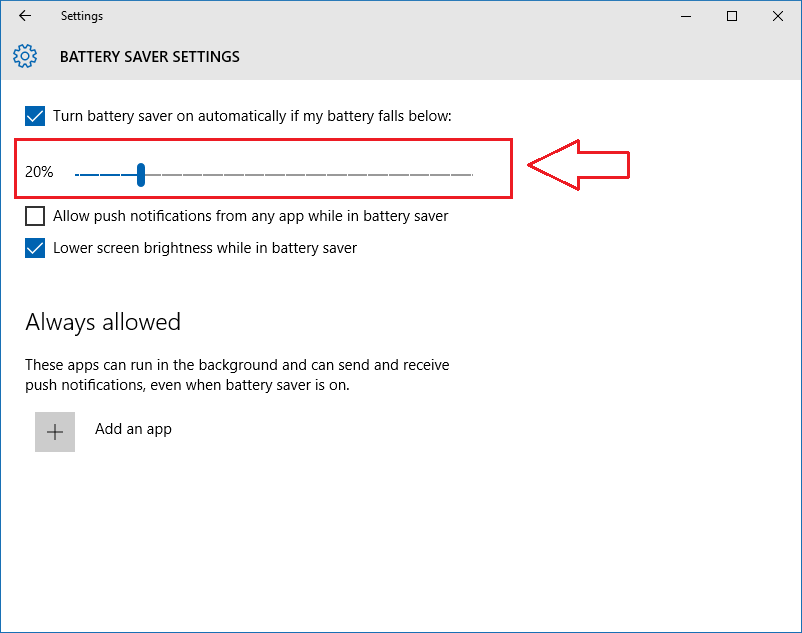
Forma 2: reduciendo el brillo de la pantalla
PASO 1
- Lanzamiento Ajustes aplicación y luego haga clic en la opción llamada Sistema justo como antes.

PASO 2
- Ahora, desde el panel izquierdo de la ventana, elija la opción llamada Monitor. En el panel de la ventana derecha, podrá ajustar la brillo nivel moviendo el control deslizante. Cuanto mayor sea el brillo de la pantalla, mayor será la energía de la batería consumida.
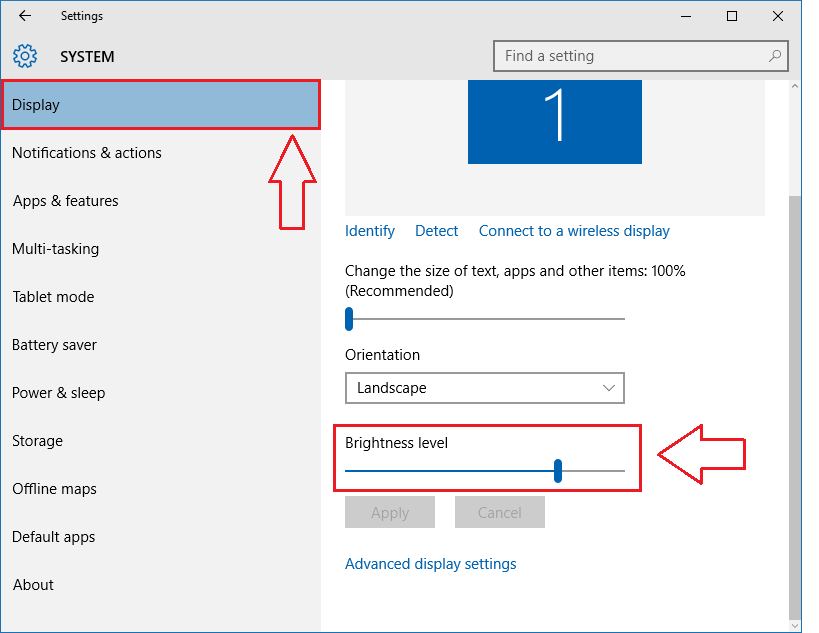
Forma 3: desactivando las aplicaciones en segundo plano
PASO 1
- Haga clic en Intimidad opción de la Ajustes aplicación.
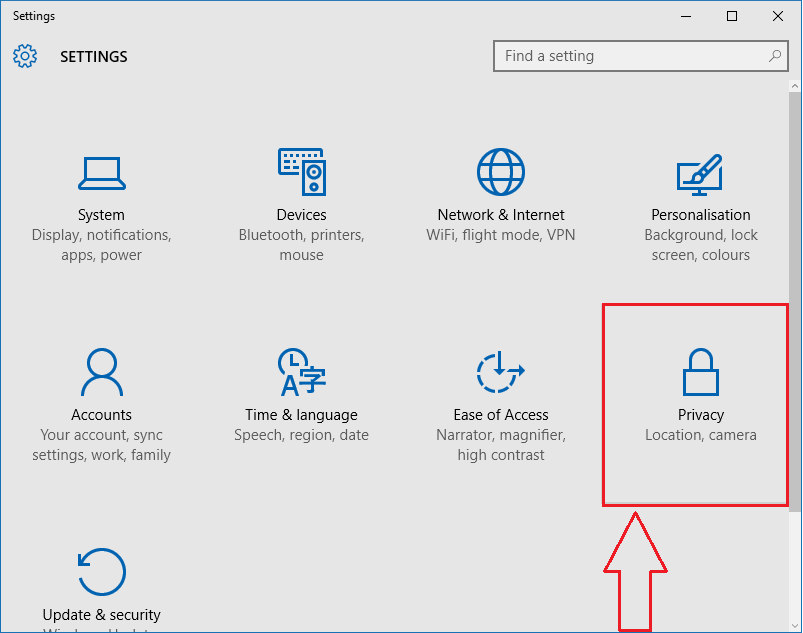
PASO 2
- Haga clic en Aplicaciones en segundo plano desde el panel izquierdo del Intimidad ventana. En el panel de la ventana derecha, puede evitar que las aplicaciones no deseadas corriendo en el fondo. Cuanto más se ejecutan las aplicaciones en segundo plano, más se consume la energía de la batería.
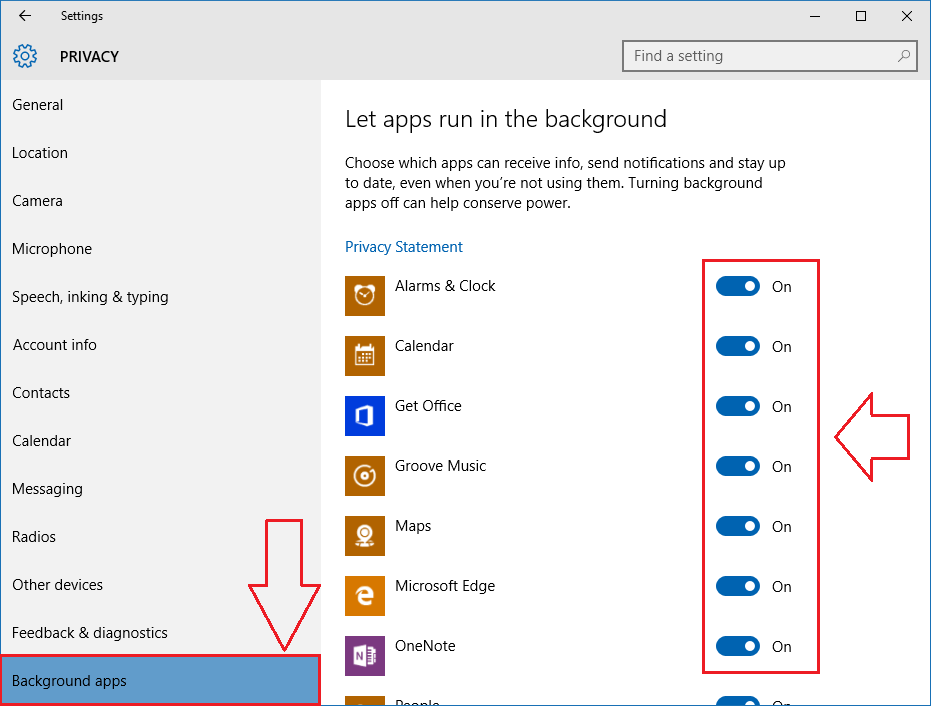
Forma 4: cambiando la configuración de encendido y apagado
- Encuentra la opción llamada Energía y sueño desde el panel izquierdo del Sistema ventana. Ahora, en el panel derecho, puede establecer la configuración según sus preferencias para ahorrar energía de la batería.
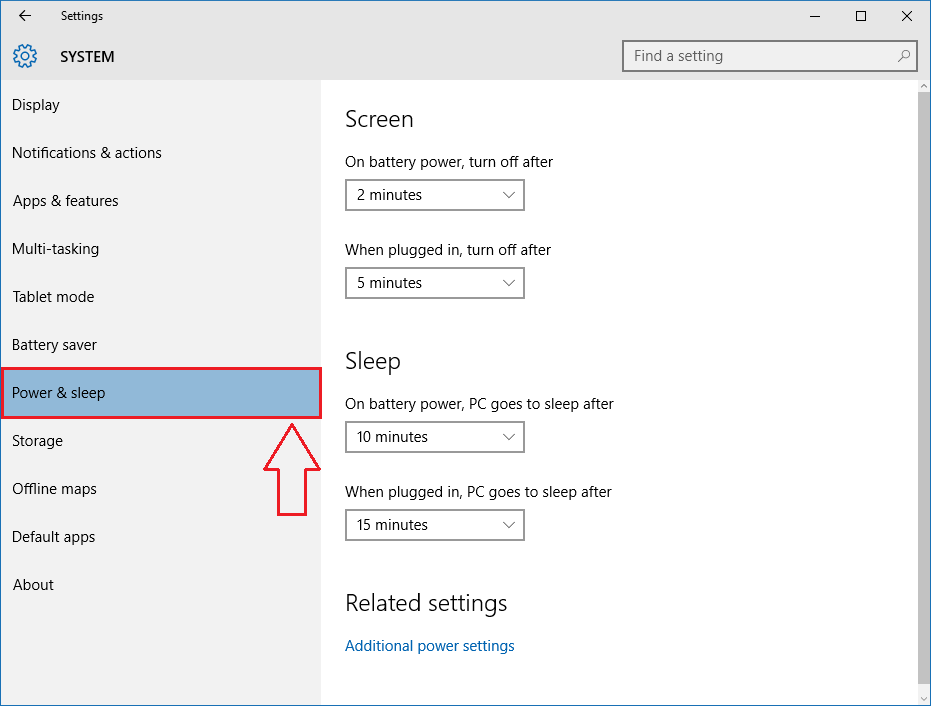
Forma 5 - Apagando Cortana
- Cortana es genial. Pero ella es una devoradora de baterías. Entonces, si siente que su batería no se queda por mucho tiempo desde que se actualizó a Windows 10, es posible que desee probar apagando su asistente personal. Puede hacerlo haciendo clic en el icono de engranaje y luego desactivando el botón correspondiente a Cortana puede darle sugerencias, ideas, recordatorios, alertas y más como se muestra en la captura de pantalla.
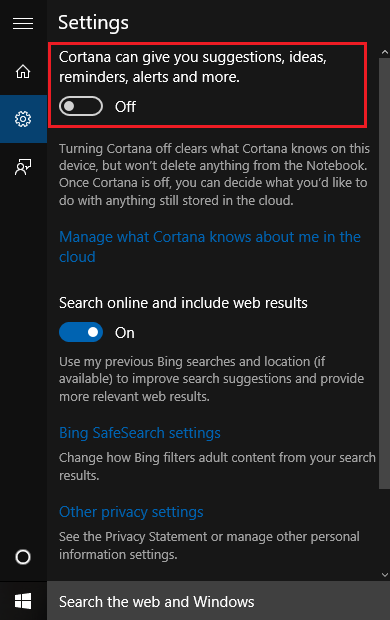
Eso es. Incluso la peor batería puede dar un uso prolongado si se usa de la mejor manera. Pruebe estos métodos hoy mismo. Espero que te hayas divertido leyendo el artículo.